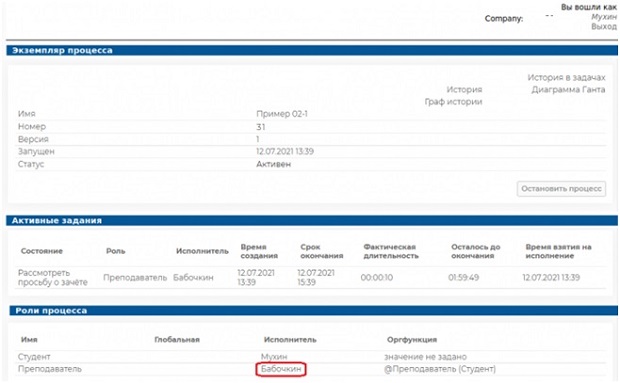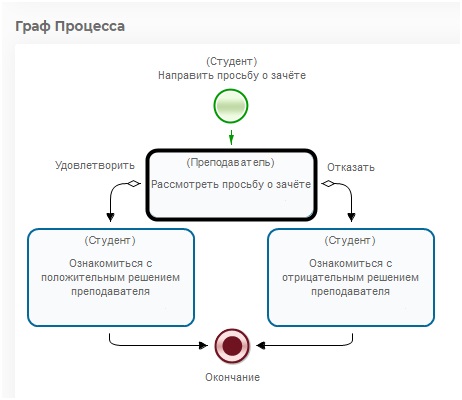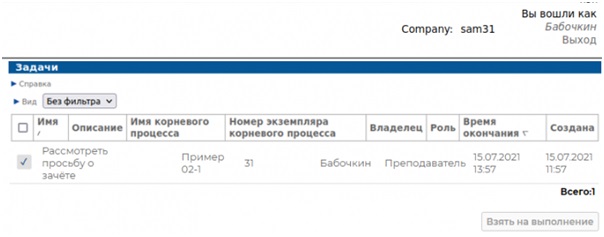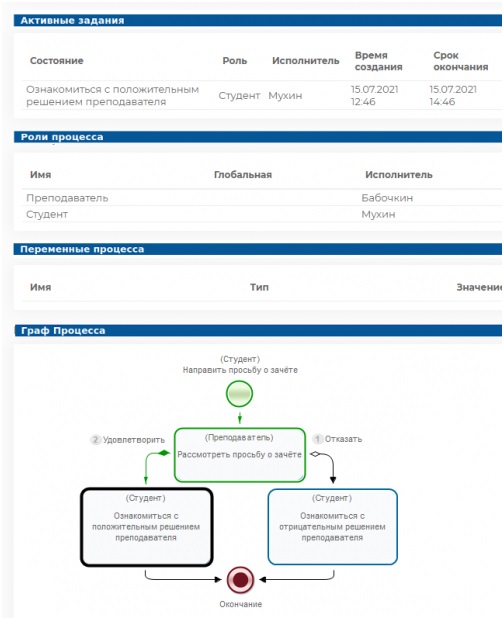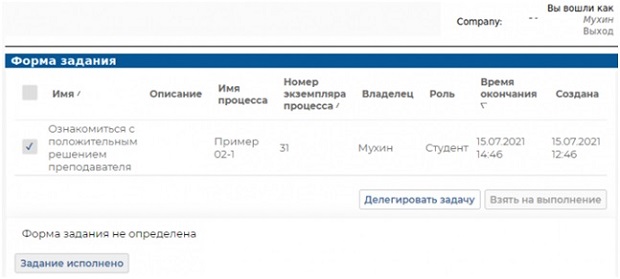Практическое занятие 2. "Изучение перспективы ресурсов"
В верхней части экрана появится надпись "Экземпляр процесса запущен", рядом с которой будет находиться номер запущенного бизнес-процесса.
Выберите пункт меню "Запущенные процессы". Найдите в появившемся окне строку, соответствующую запущенному экземпляру бизнес-процесса - в ней число в поле "Номер" должно совпадать с тем, которое было отображено в сообщении о запуске экземпляра процесса.
Выберите номер бизнес-процесса в этой строке. Откроется форма экземпляра бизнес-процесса. В верхней части формы видно, что на роль "Студент" назначен пользователь "Мухин", а на роль "Преподаватель" назначен пользователь "Бабочкин".
На схеме бизнес-процесса (в нижней части свойств запущенного экземпляра) видно, что точка управления находится в узле "Рассмотреть просьбу о зачете".
В форме экземпляра процесса содержится информация, что в данный момент времени в экземпляре процесса существует единственная точка управления, которая находится в узле "Рассмотреть просьбу о зачете". Задание этого узла назначено пользователю "Бабочкин", который является исполнителем роли "Преподаватель". Также в форме находится схема экземпляра бизнес-процесса. На схеме экземпляра бизнес-процесса отмечаются маршруты точек управления. Переходы и узлы, по которым прошли точки управления, выделены цветом (красным в случае просроченного (не вовремя выполненного задания) или зеленым), узлы-действия, в которых находятся текущие точки управления, выделены жирной рамкой.
Выберите ссылку "Выход" в правом верхнем углу окна приложения (Рис.7.18). Войдите в систему под пользователем "Бабочкин" (При заведении пользователя было предложено установить для него пароль - "123"). В появившейся форме найдите задание "Рассмотреть просьбу о зачете".
Выберите название задания "Рассмотреть просьбу о зачете" в поле "Имя".
Появится форма, содержащая сообщение "Форма задания не определена: Рассмотреть просьбу о зачёте" (что означает - "Для узла "Рассмотреть просьбу о зачёте" не была определена графическая форма"). Форма также содержит две кнопки: "Отказать" и "Удовлетворить", соответствующие выбору исходящего из узла перехода.
Выберите кнопку "Удовлетворить" (Примете решение - удовлетворить просьбу студента). В верхней части экрана появится сообщение "Задание выполнено". После этого точка управления перейдет в следующий узел бизнес-процесса.
Войдите в меню "Запущенные процессы". Найдите запущенный экземпляр процесса и выберите его номер. Откроется форма экземпляра бизнес-процесса. В форме содержится информация, что в экземпляре процесса его единственная точка управления находится в узле "Ознакомиться с положительным решением преподавателя", задание этого узла назначено пользователю "Мухин", который является исполнителем роли "Студент", на роль "Преподаватель" назначен пользователь "Бабочкин". Переходы и узлы, по которым прошла точка управления выделены цветом, узел-Действие, в котором находится точка управления, выделен жирной рамкой.
Выберите ссылку "Выход" (Рис.7.20). Войдите в систему под пользователем "Мухин". Выполните задание "Ознакомиться с положительным решением преподавателя".
После этого точка управления перейдет в узел-окончание и экземпляр бизнес-процесса будет завершен.
Войдите в меню "Запущенные процессы". Проверьте, что у экземпляра бизнес-процесса появилась дата завершения.